jupyter notebook在linux下安装,并实现远程登陆
安装Anaconda
- 首先安装
Anaconda
按照官网指引即可完成本地安装
懒得看官网往下看
首先进行下载 Anaconda installer for Linux.
编写时Anaconda版本已经支持到Python3.7(请自行安装)
- 下载完成后可以进行MD5或SHA-256验证
md5sum /path/filename
或者
sha256sum /path/filename
注意根据自己的路径进行替换
- 输入以下内容以安装Anaconda for Python 3.7
bash ~/Downloads/Anaconda3-5.3.0-Linux-x86_64.sh
或输入以下内容以安装Anaconda for Python 2.7:
bash ~/Downloads/Anaconda2-5.3.0-Linux-x86_64.sh
注意:bash无论您是否使用Bash shell,都包括该命令。
注意:如果未下载到“下载”目录,请替换 ~/Downloads/为下载文件的路径。
注意:选择“以用户身份安装Anaconda”,除非需要root权限。
- 安装程序会提示“为了继续安装过程,请查看许可协议。”单击Enter以查看许可条款。
- 滚动到许可条款的底部,输入“是”表示同意
- 安装程序会提示您单击Enter以接受默认安装位置,单击CTRL-C以取消安装,或指定备用安装目录。如果接受默认安装位置,安装程序将显示“PREFIX = / home / / anaconda <2或3>”并继续安装。可能需要几分钟才能完成。
- 安装程序会提示“您是否希望安装程序在您的/home//.bashrc中将Anaconda <2或3>安装位置添加到PATH?”回车Yes。
注意:如果输入“否”,则必须手动将路径添加到Anaconda或conda将不起作用。笔者建议回车Yes
- 安装程序描述Microsoft VS Code并询问您是否要安装VS Code。输入yes或no。如果选择yes,请按照屏幕上的说明完成VS Code安装。
注意:使用Anaconda安装程序安装VS代码需要Internet连接。离线用户可能能够从Microsoft找到脱机VS代码安装程序。
- 关闭并打开终端窗口以使安装生效,或者输入命令。
source ~/.bashrc
- 安装完成后,打开Anaconda Navigator,Anaconda附带的程序验证它:打开终端窗口并输入 anaconda-navigator。如果Navigator打开,则表示您已成功安装Anaconda。如果没有,请检查您是否完成了上述每个步骤,然后查看我们的 帮助页面。
- 如果你成功安装了Anaconda,自然就可以启动jupyter notebook 但此时还不能通过远程登录到jupyter notebook
- 设置 jupyter notebook 可远程访问的官方指南在运行笔记本服务器
配置远程登录
- 生成一个 notebook 配置文件
默认情况下,配置文件 ~/.jupyter/jupyter_notebook_config.py 并不存在,需要自行创建。使用下列命令生成配置文件:
jupyter notebook --generate-config
如果是 root 用户执行上面的命令,会发生一个问题:(官网本身不建议使用root用户除非涉及到权限问题)
Running as root it not recommended. Use --allow-root to bypass.
提示信息很明显,root 用户执行时需要加上 --allow-root 选项。
jupyter notebook --generate-config --allow-config
执行成功后,会出现下面的信息:
Writing default config to: /root/.jupyter/jupyter_notebook_config.py
生成密码
生成密码的方式主要有俩种
自动生成
从 jupyter notebook 5.0 版本开始,提供了一个命令来设置密码:jupyter notebook password,生成的密码存储在 jupyter_notebook_config.json。
$ jupyter notebook password
Enter password: ****
Verify password: ****
[NotebookPasswordApp] Wrote hashed password to /Users/you/.jupyter/jupyter_notebook_config.json
手动生成
打开 ipython 执行下面内容:
In [1]: from notebook.auth import passwd
In [2]: passwd()
Enter password:
Verify password:
Out[2]:sha1:c3ca29ddb0f7:ced40cc0b0b5cae33da6da30484c6399a38c0f12
修改配置文件
cd ./.jupyter/
vim jupyter_notebook_config.py
在 jupyter_notebook_config.py 中找到下面的行,取消注释并修改(东西比较多,仔细找)
c.NotebookApp.ip='*' (如果* 没用 ,则改为0.0.0.0,笔者在参考别人的答案时,*就没用。。)
c.NotebookApp.password = 'sha1:c3ca29ddb0f7:ced40cc0b0b5cae33da6da30484c6399a38c0f12' (填你们自己的)
c.NotebookApp.open_browser = False
c.NotebookApp.port =8888 #可自行指定一个端口, 访问时使用该端口
以上设置完以后就可以在服务器上启动 jupyter notebook,jupyter notebook, root 用户使用 jupyter notebook --allow-root。打开 IP:指定的端口, 输入密码就可以访问了。

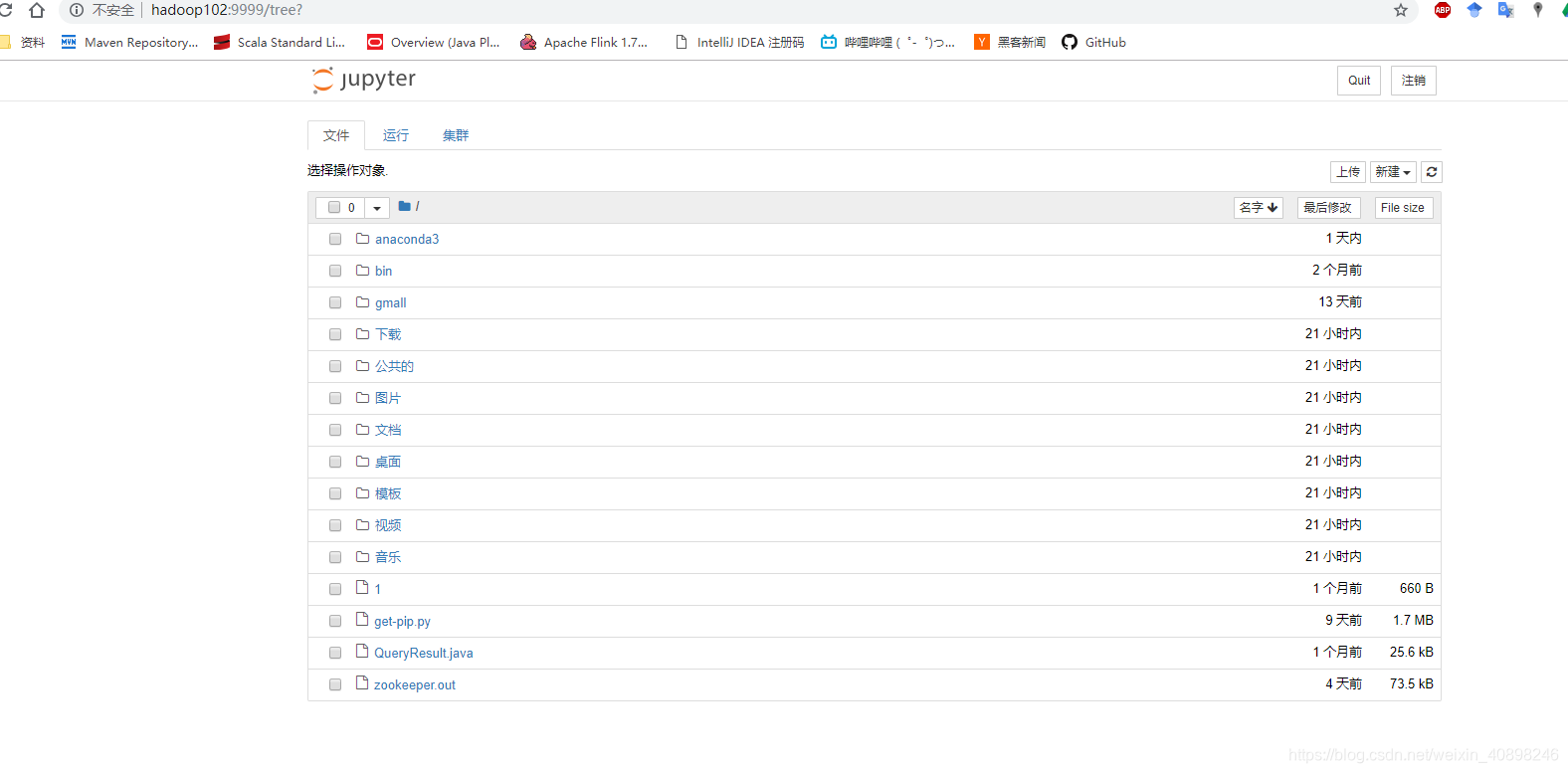
好了,到此结束